使用PS图章工具没有效果时应该怎样解决
- 格式:docx
- 大小:14.75 KB
- 文档页数:2
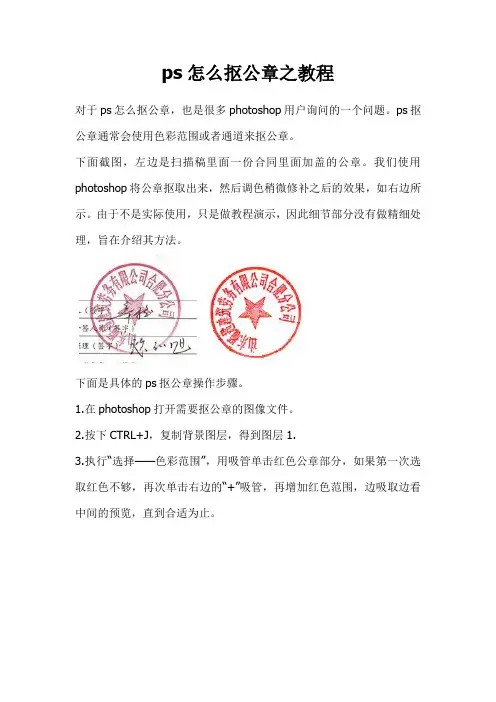
ps怎么抠公章之教程对于ps怎么抠公章,也是很多photoshop用户询问的一个问题。
ps抠公章通常会使用色彩范围或者通道来抠公章。
下面截图,左边是扫描稿里面一份合同里面加盖的公章。
我们使用photoshop将公章抠取出来,然后调色稍微修补之后的效果,如右边所示。
由于不是实际使用,只是做教程演示,因此细节部分没有做精细处理,旨在介绍其方法。
下面是具体的ps抠公章操作步骤。
1.在photoshop打开需要抠公章的图像文件。
2.按下CTRL+J,复制背景图层,得到图层1.3.执行“选择——色彩范围”,用吸管单击红色公章部分,如果第一次选取红色不够,再次单击右边的“+”吸管,再增加红色范围,边吸取边看中间的预览,直到合适为止。
附:色彩范围的详细使用方法教程:4.按下CTRL+J,将选区内的图像,复制到新图层,得到图层2。
5.单击图层1,新建一个图层,得到图层3,填充白色。
放在图层1和2中间。
公章大概轮廓抠取出来了,还需要进一步处理颜色和修补公章右下方的圆形。
6.现在PS抠出来的公章,很淡,因此使用一个小技巧,单击图层2,反复按下CTRL+J,复制图层2,得到N个图层。
最后将这些图层合并,使用让公章轮廓更加清晰。
前后对比如下:7.新建色相饱和度调整图层,选择红色,进行如下图调整。
此时,公章的色彩得到了校正。
8.最后的细节,将一些杂色或者公章缺少细节的地方,使用仿制图章或者修补类工具进行修补。
ps抠公章步骤到此就结束了。
如果对仿制图章工具使用不了解,可以参考之前视频教程:如果觉得此文对自己有所启发,可以收藏或者分享给遇到:ps怎么抠公章问题的朋友。
学习中有疑问,也可以加入我们的Photoshop学习群。
题外话,网络上的教程再好也是死的,本文件介绍的PS抠公章也只是针对本文的公章图像而言。
如果换一幅图像,可能方法又有所不同。
因此,不同的图像会有不同的方法来处理。
在开发的中级视频教程里面配合案例介绍各类图像的抠图方法,具体请到官网淘宝店了解:。
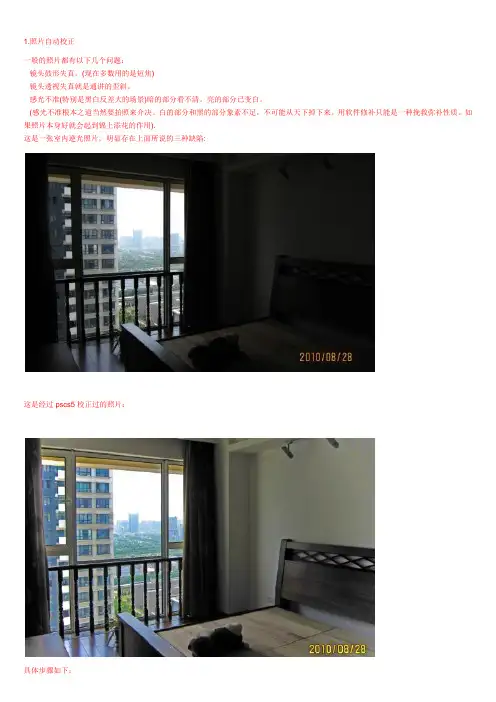
1.照片自动校正一般的照片都有以下几个问题:镜头鼓形失真。
(现在多数用的是短焦)镜头透视失真就是通讲的歪斜。
感光不准(特别是黑白反差大的场景)暗的部分看不清。
亮的部分已变白。
(感光不准根本之道当然要拍照来介决。
白的部分和黑的部分象素不足,不可能从天下掉下来。
用软件修补只能是一种挽救弥补性质。
如果照片本身好就会起到锦上添花的作用).这是一张室内逆光照片。
明显存在上面所说的三种缺陷:这是经过pscs5校正过的照片:具体步骤如下:(1)启动软件。
打开照片。
复制图层(一般我们总是用复制的图层来进行操作)点滤镜/lens correction。
在自动档(auto correction)先用左边的第二个拉直工具。
在照片的中央沿窗沿垂直拉直线把照片对正。
再点开定制面板(custom)用右侧倒数第二行的垂直透视把垂直线校准。
用键盘的上下键操作。
注意观察对直网线。
这里第一行可以细调扭曲变形。
下面三支枪可以校色差。
晕影可以调亮度(这里增加80%)确定后。
再用暗调高光工具调整一下:一幅逆光照就调整好了。
2.照片的高动态处理人的肉眼能看到的光线是很有限的。
太亮了太暗了都看不见。
照片更是如此,太亮的地方一片白色,太暗的地方一片黑色。
但是摄影上我们可以采取各种措施。
比如加上滤光镜我们甚至能观察太阳。
加各种闪光灯使黑暗的地方变亮等。
现在所称的高动态照片就是使画面上亮的和暗的部分的图象都尽量的显示出来。
使整个画面都非常清晰。
这在摄影上常常对一个镜头用不同的曝光度拍一组照片。
然后用软件把一组照片合成一幅高动态清晰照片。
(关于多张照片的高动态合成的方法我以前曾经介绍过)但是不是所有的朋友会操作一个镜头拍不同曝光度的照片。
现在的问题是我手头有一张光线强度相差很大的照片(比如室内对着窗户拍摄的逆光照)能不能按照高动态原理来调整而使照片更亮丽一点呢?新版的pscs5就提供了这样的简便调整方式。
这是一张室内逆光照。
室内太暗而模糊不清。
如果提高亮度。

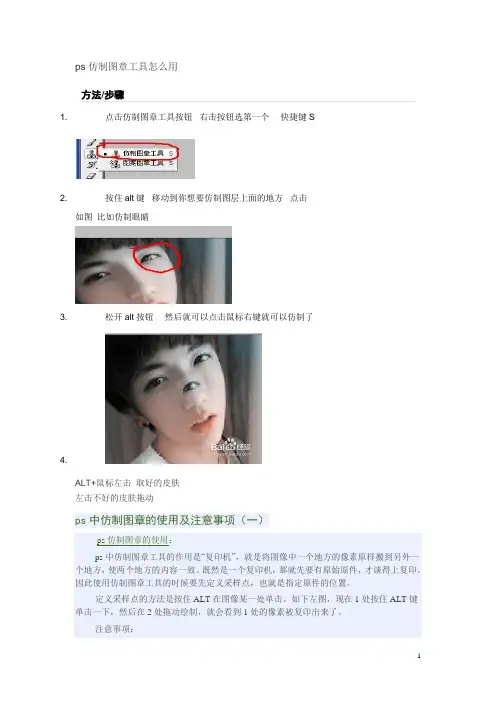
ps仿制图章工具怎么用方法/步骤1. 点击仿制图章工具按钮右击按钮选第一个快捷键S2. 按住alt键移动到你想要仿制图层上面的地方点击如图比如仿制眼睛3. 松开alt按钮然后就可以点击鼠标右键就可以仿制了4.ALT+鼠标左击取好的皮肤左击不好的皮肤拖动ps中仿制图章的使用及注意事项(一)ps仿制图章的使用:ps中仿制图章工具的作用是“复印机”,就是将图像中一个地方的像素原样搬到另外一个地方,使两个地方的内容一致。
既然是一个复印机,那就先要有原始原件,才谈得上复印。
因此使用仿制图章工具的时候要先定义采样点,也就是指定原件的位置。
定义采样点的方法是按住ALT在图像某一处单击。
如下左图,现在1处按住ALT键单击一下,然后在2处拖动绘制,就会看到1处的像素被复印出来了。
注意事项:1、要注意采样点的位置并非是一成不变的,我们也看到虽然之前定义的采样点位于飞机的中部,但复制出来的飞机不仅有中部,也有上下左右各个部分。
而大家留心一下就会发现,在2处拖动的时候,1处采样点也会产生一个十字光标并同时移动,移动的方向和距离与我们正在绘制的2处是相同的。
如下右图。
蓝色区域代表绘制区域,红色区域代表被复制的区域,它们的大小是相同的。
也就是说,大家应该把采样点理解为复制的“起始点”而不是复制的“有效范围”。
采样点采样点,只是一个点而已。
如果称为采样场的话,那就是代表一个范围了。
2、仿制图章工具是应用到了笔刷的,因此使用不同直径的笔刷(下图中为40)将影响绘制范围。
而不同软硬度(下图中为0%)的笔刷将影响绘制区域的边缘。
一般建议使用较软的笔刷,那样复制出来的区域周围与原图像可以比较好地融合,如下中图就是,可以看到在尾气及机头的边缘有逐渐淡化的效果。
大家可以增加笔刷硬度再试一次,不过那效果一定很生硬。
当然,如果选择异型笔刷(枫叶、茅草等),那复制出来的区域也将是相应的形状。
因此在使用前要注意笔刷的设定是否合适。
使用ps中仿制图章时,就注意以下选项。

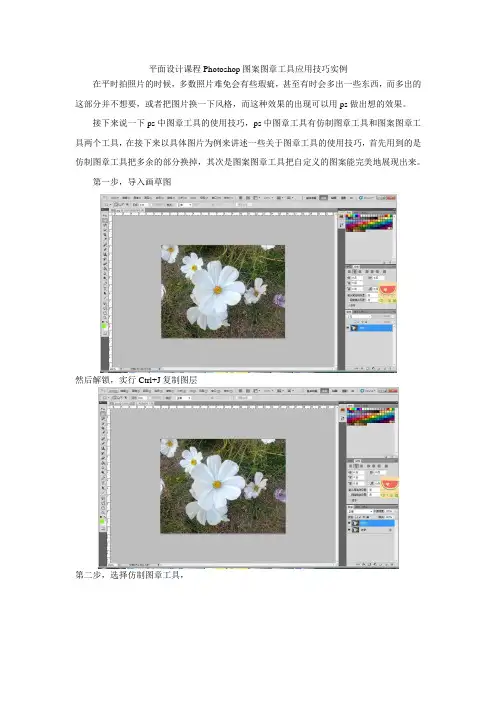
平面设计课程Photoshop图案图章工具应用技巧实例
在平时拍照片的时候,多数照片难免会有些瑕疵,甚至有时会多出一些东西,而多出的这部分并不想要,或者把图片换一下风格,而这种效果的出现可以用ps做出想的效果。
接下来说一下ps中图章工具的使用技巧,ps中图章工具有仿制图章工具和图案图章工具两个工具,在接下来以具体图片为例来讲述一些关于图章工具的使用技巧,首先用到的是仿制图章工具把多余的部分换掉,其次是图案图章工具把自定义的图案能完美地展现出来。
第一步,导入画草图
然后解锁,实行Ctrl+J复制图层
第二步,选择仿制图章工具,
根据图片具体尺寸调整笔刷大小,把笔刷调到主直径102px,硬度10%,不透明度100%,流量100%,如下图(具体笔刷大小根据需要进行设置即可)
第三步,按住alt进行取样,然后用取样的后的仿制图章工具点击“目标区”,把“目标区”需要修改的地方进行遮住,如下图:
完成的效果图(其他多余区域可以按同样的方法遮住):
第四步,制作自定义图案。
选择菜单中的编辑--自定义图案--确定,如下图:
第五步,选择菜单中的“图像”——>“调整”——>“色阶”,如下图:
第六步,新建图层,选择图案图章工具,选择之前自定义的图案,不透明度为30%,如下图:
第七步,使用调整过的图案图章工具在新建的图层上进行描绘,直到满意为止,效果如下图:
通过一张照片对ps中的图章工具进行了详细的解释,相信大家对仿制图章工具和图案图章工具有一定的了解,对于照片的多余部分或是缺少部分,仿制图章工具都能进行完美的修复
本资料由贵阳星浩设计培训学校提供!。
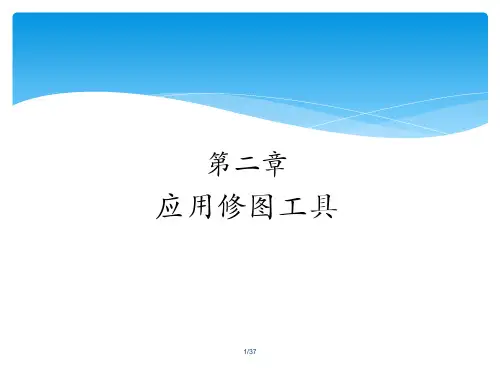
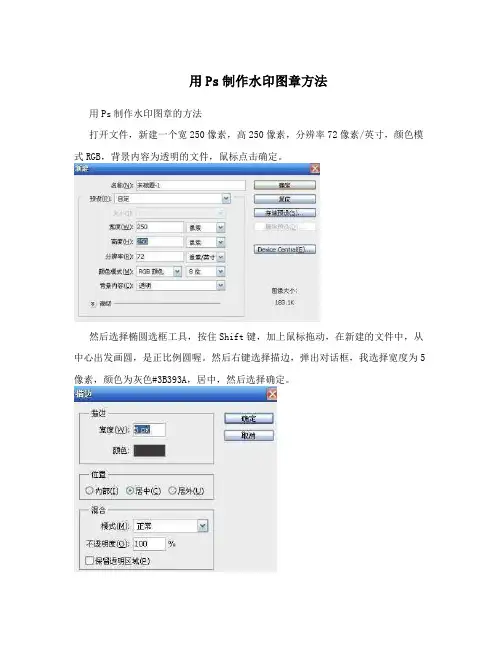
用Ps制作水印图章方法用Ps制作水印图章的方法打开文件,新建一个宽250像素,高250像素,分辨率72像素/英寸,颜色模式RGB,背景内容为透明的文件,鼠标点击确定。
然后选择椭圆选框工具,按住Shift键,加上鼠标拖动,在新建的文件中,从中心出发画圆,是正比例圆喔。
然后右键选择描边,弹出对话框,我选择宽度为5像素,颜色为灰色#3B393A,居中,然后选择确定。
这是我画的圆,被描上灰色的边。
如下图第 1 页共 7 页用同样方法,再画一个略小一点的圆,鼠标拖动时,可以控制大小喔。
再把画好的圆,转换成路径。
单击路径面板下的第四个按钮(从左往右数)。
在工具栏里找“T”,这是文字工具,选择横排文字工具,单击路径,输入第 2 页共 7 页前景色选择刚才那个灰色(当然你可以根据自己喜欢选择其他任何颜色),然后输入你的店铺名。
你可以根据自己需要修改文字属性,包括字体、大小、颜色等。
如下图如果输入的文字没有对齐,你可以按Ctrl+T键,结合鼠标拖动,旋转文字,然后选择软件右上角打勾图标,点击确认后,就可以看到旋转后的效果了,也就是将文字摆正。
复制刚才设计的店铺名图层第 3 页共 7 页再按Ctrl+T键,点击右键,选择垂直翻转,然后选择软件右上角打勾图标,点击确认后,可以看到旋转后的复制图层效果了。
如下图接着把店铺名去掉,输入你的网店域名。
如下图第 4 页共 7 页大家可以看到文字变形了,这时你需要进行文字调整。
按Ctrl+T键,对文字进行旋转,调整间距、文字大小等,直到跟上面店铺名形成上下对称为止。
如下图在图章中间空白处可以添加一个图案喔,随你加什么,看你个人喜好了,呵呵。
到这一步的时候,已经成功一大半了,接下来就是调文字颜色和边框颜色了。
在图层面板,选中你要修改的文字图层,点击“添加图层样式”(从左往右数第二按钮),如下图第 5 页共 7 页打开图层样式后,你就可以随心所欲的进行调整文字属性了。
我使用了描边和渐变叠加两个功能,效果如下“店铺名字”变色后效果其他文字、边框、图片等颜色修改方法同上,我最终修改后的效果如下:第 6 页共 7 页然后把做好的水印图片保存为PSD文件(方便你日后修改),接着再另存为PNG 格式,然后就可以在你的宝贝图片加上这个做好的水印了,推荐大家使用光影魔术手批量添加水印,非常快。
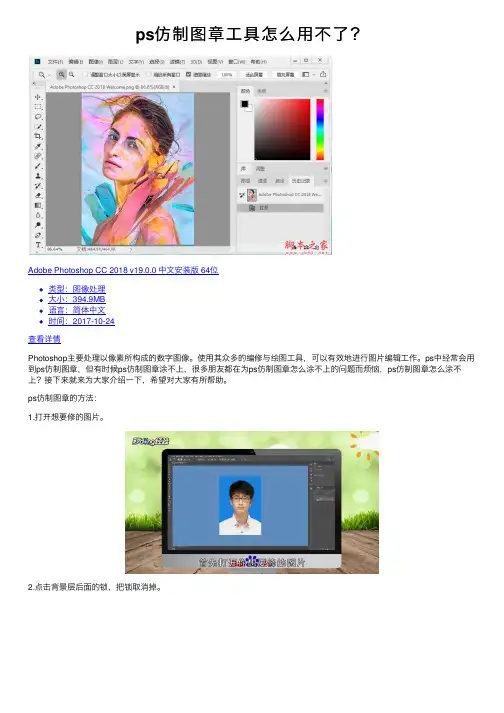
ps仿制图章⼯具怎么⽤不了?
Adobe Photoshop CC 2018 v19.0.0 中⽂安装版 64位
类型:图像处理
⼤⼩:394.9MB
语⾔:简体中⽂
时间:2017-10-24
查看详情
Photoshop主要处理以像素所构成的数字图像。
使⽤其众多的编修与绘图⼯具,可以有效地进⾏图⽚编辑⼯作。
ps中经常会⽤到ps仿制图章,但有时候ps仿制图章涂不上,很多朋友都在为ps仿制图章怎么涂不上的问题⽽烦恼,ps仿制图章怎么涂不上?接下来就来为⼤家介绍⼀下,希望对⼤家有所帮助。
ps仿制图章的⽅法:
1.打开想要修的图⽚。
2.点击背景层后⾯的锁,把锁取消掉。
3.选择仿制图章⼯具。
4.按住ALT键,点击⼀个区域取样。
5.松开ALT键,单击或拖动即可复制图像。
总结如下:在右侧找到背景层并点击背景层后⾯的锁选择仿制图章⼯具先按住AL丁键,点击⼀个区域取样,单击或拖动就能复制图像。
那么以上就是关于ps仿制图章使⽤⽅法的全部内容了,感谢⼤家的阅读!希望这篇教程解答能对各位⼩伙伴玩家们有所帮助。
更多相关软件教程请关注。

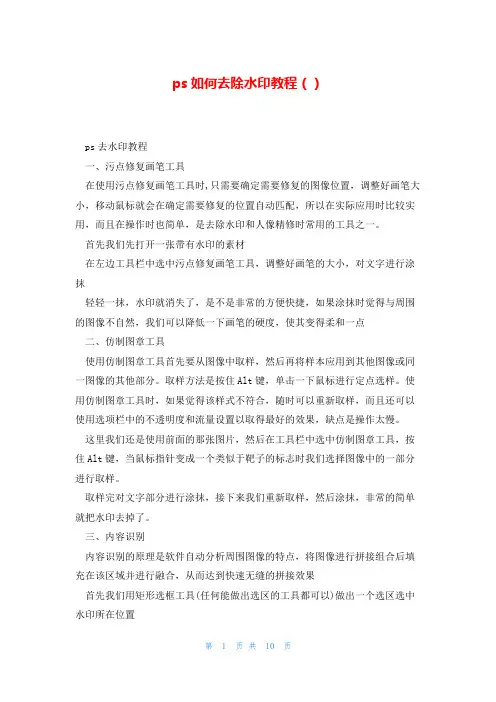
ps如何去除水印教程()ps去水印教程一、污点修复画笔工具在使用污点修复画笔工具时,只需要确定需要修复的图像位置,调整好画笔大小,移动鼠标就会在确定需要修复的位置自动匹配,所以在实际应用时比较实用,而且在操作时也简单,是去除水印和人像精修时常用的工具之一。
首先我们先打开一张带有水印的素材在左边工具栏中选中污点修复画笔工具,调整好画笔的大小,对文字进行涂抹轻轻一抹,水印就消失了,是不是非常的方便快捷,如果涂抹时觉得与周围的图像不自然,我们可以降低一下画笔的硬度,使其变得柔和一点二、仿制图章工具使用仿制图章工具首先要从图像中取样,然后再将样本应用到其他图像或同一图像的其他部分。
取样方法是按住Alt键,单击一下鼠标进行定点选样。
使用仿制图章工具时,如果觉得该样式不符合,随时可以重新取样,而且还可以使用选项栏中的不透明度和流量设置以取得最好的效果,缺点是操作太慢。
这里我们还是使用前面的那张图片,然后在工具栏中选中仿制图章工具,按住Alt键,当鼠标指针变成一个类似于靶子的标志时我们选择图像中的一部分进行取样。
取样完对文字部分进行涂抹,接下来我们重新取样,然后涂抹,非常的简单就把水印去掉了。
三、内容识别内容识别的原理是软件自动分析周围图像的特点,将图像进行拼接组合后填充在该区域并进行融合,从而达到快速无缝的拼接效果首先我们用矩形选框工具(任何能做出选区的工具都可以)做出一个选区选中水印所在位置然后执行-编辑-填充-选中内容填充确定。
四、使用修补工具修补工具的工作原理主要是将选中的部分进行替换我们使用修补工具选中文字水印,按住鼠标左键不放,拖拽选中的区域到一个合适地方也是非常的简单方便。
五、选择附近区域遮盖首先我们用矩形选框工具选中一块区域,下面的这个是比较简单的,如果是不规则的边缘,则使用快速选区、套索、钢笔工具进行选区Ctrl+J复制一层,然后将复制的这一层拖拽到文字上面,进行遮盖,可以清楚的看到明显的边缘,接下来我们选择橡皮擦工具,降低不透明度和流量进行涂抹。
一、污点修复画笔1.调节大小:p后面的【】进行调节2.类型:内容识别(常用)/创建纹理/近似匹配3.内容识别:点击需要修复的区域。
软件会自动在他的周围进行取样,通过计算对其进行光线和明暗的匹配,并进行羽化融合4.创建纹理:可以创建纹理,纹理为ps自带不可修改5.近似匹配:使用工具边缘的像素来修补图像二、修复画笔工具1.调节大小:p后面的【】进行调节2.取样:在需要修复的区域四周,找到颜色相似的区域,按住alt键,鼠标点击进行取样,然后在需要修复的区域点击或涂抹,(在修复时,修复画笔尽量要比修复的区域大,否则,修复效果不是很好。
)3.对齐:勾选对齐后吸取点跟随修复点移动,不勾选每次单击修复都是用同一吸取点去修复4.图案:直接涂抹即可,不需要取样,类似图案叠加三、修补工具1.源:选区位置被鼠标停留位置覆盖2.目标:选区位置覆盖鼠标停留位置四、内容感知移动工具可以移动画面当中物体的位置,移动之后可以自动填充。
可以在需要修改的位置绘制选区,移动选区到画布外,留一小部分选区再画布当中,来用于修补水印五、红眼工具可以修复相机在光线昏暗的情况下,产生的红眼效果,点击红眼部位,会自动修复。
(了解即可)六、仿制图章1.使用方法同修复画笔一致2.仿制图章工具与修复画笔工具的区别:①仿制图章是无损仿制,取样什么颜色/皮肤,仿制的就是什么样子②修复画笔有一个运算过程,在涂抹当中将取样图像和目标位置融合,自动适应周围环境。
七、图案图章工具选择图案可以涂背景,类似图案添加八、液化(快捷键:ctrl+shift+x)1.位置:滤镜—液化2.向前变形:可以制作瘦身瘦脸效果3.重建工具:可以恢复之前的变形4.顺时针旋转扭曲工具:按住alt键点击可以逆时针旋转九、内容识别(快捷键:shift+f5)通过绘制选区选择需要修复的区域,软件会自动识别与画面不匹配的区域,进行修复图像快捷键整理液化ctrl+shift+x内容识别shift+f5一、钢笔工具(快捷键p)1.钢笔工具:①绘制直线的方法:在起始点位置点击定点,连续点击,按住shift 键,可以绘制成角度的直线②绘制曲线的方法:在起始点位置点击定点,在下一点处点击并拖拽鼠标,拉出弧线,会出现控制手柄,再一次绘制时,需要按住alt 键取消一侧手柄③自动添加删除:可以直接在路径上点击添加锚点或者点击锚点删除锚点④临时切换:按住ctrl键可以临时切换到小白工具进行锚点移动(自带控制手柄,可以调节弧度大小)⑤将路径转换为选区:右击,选择建立选区、或ctrl+enter回车、或在路径面板下,ctrl+路径缩览图⑥delete键删除最后一个锚点的同时会结束钢笔工具这一次路径的绘制2.自由钢笔工具:点击拖拽鼠标可以画出流畅的线条路径。
ps【仿制图章⼯具】和【修复画笔⼯具】有什么不同?【仿制图章⼯具】与【修复画笔⼯具】,均可以对图像进⾏修复,原理就是将取样点处的图像复制到⽬标位置。
⼆者不同的是:
1、仿制图章⼯具是⽆损仿制,取样的图像是什么样仿制到⽬标位置时还是什么样。
⽽修复画笔⼯具有⼀个运算的过程,在涂抹过程中它会将取样处的图像与⽬标位置的背景相融合,⾃动适应周围环境。
这两个⼯具使⽤时都要细⼼、耐⼼,操作过程中关键:⼀是要选好取样点,在涂抹过程中要边观察边涂抹。
2、在涂抹过程中注意纹理⾛向、明暗过渡等,根据不同选取相适应的取样点。
在修复某个图像时究竟⽤哪个⼯具好,要看具体情况⽽定,总之,修复画笔⼯具涂抹后会融到背景中,⽽仿制⼯具涂抹后效果⽐较清晰,不会和背景融合。
⼆者的操作步骤基本相同:按【ALT】键取样—松开【ALT】键—绘制—松开⿏标。
不过我还是习惯使⽤【仿制图章⼯具】。
⽽【修复画笔⼯具】图像与⽬标位置的背景相融合,其实往往很难融合,因为它容易吸收图像周边的⿊⾊和⽩⾊,使涂抹失败,⽽【仿制图章⼯具】不需为此担忧。
ps仿制图章⼯具怎么⽤?ps仿制图章应⽤介绍Photoshop的仿制图章功能⼗分强⼤,可以⽤于除掉⾃⼰⼼爱的图⽚上的⽔印或者修正⼀些边界等⽤处,⽽且⼗分快捷。
下⾯⼩编就为⼤家介绍ps仿制图章应⽤⽅法,来看看吧!
1、本次介绍以Photoshop CS5为例。
先打开Photoshop,我们可以看到左侧⼯具栏有很多⼯具选项,可以找到仿制图章⼯具选项。
2、打开⾃⼰需要修改的图⽚,找到要修改的位置,以及要修改的位置相似的位置,如图所⽰。
3、点击仿制图章⼯具,按住左Alt不放,可以看到⿏标指针形状改变了,此时可以点击与⽔印打码区域相似的区域。
这样便选定了要替换成的颜⾊。
4、要替换成的颜⾊选定好之后,点击⽔印打码区域,会发现⽔印打码区域的⽂字或⽔印变成了之前步骤选择的类似颜⾊区域的颜⾊。
这样便成功除掉了讨厌的⽔印打码⽂字。
5、仿制图章⼯具的使⽤,如上述步骤所⽰算是基本达成。
嫌点击覆盖颜⾊太多次⿇烦的话,也可以调整图章的⼤⼩和形状来减少点击次数或覆盖效果。
6、仿制图章⼯具也可以调整不同模式来达到不同的艺术虚实效果,如图所⽰,⽤了仿制图章⼯具的变亮模式,可以看到⾼达的光束剑剑柄变成了亮黄⾊,还⼏乎融⼊了环境的光线中,略微体现出了背部的巨⼤感觉。
教程结束,以上就是ps仿制图章应⽤介绍,操作很简单的,⼤家按照上⾯步骤进⾏操作即可,希望这篇⽂章能对⼤家有所帮助!
相关阅读:。
Photoshop如何修复照片中的皮肤瑕疵Photoshop是一款功能强大的图片编辑软件,可以帮助我们修复照片中的各种瑕疵。
在人像照片中,皮肤瑕疵是一个常见的问题,比如痘痘,疤痕,皱纹等。
今天,我将为大家介绍几种使用Photoshop修复皮肤瑕疵的方法。
第一种方法是使用修复画笔工具。
打开需要修复的照片,选取“修复画笔工具”(Spot Healing Brush Tool)。
在工具选项栏中,选择“样本选区”(Sampledarea)选项,设置画笔大小适合需要修复的瑕疵大小。
接下来,将画笔拖动到需要修复的瑕疵区域,Photoshop会自动根据周围的皮肤颜色进行修复。
如果修复效果不满意,可以撤销操作,重新进行修复。
第二种方法是使用克隆图章工具。
选取“克隆图章工具”(Clone Stamp Tool),在工具选项栏中设置合适的画笔大小和硬度。
选取一个没有瑕疵的颜色和纹理相似的区域(可以按住Alt键点击),然后将画笔移动到需要修复的瑕疵区域,点击鼠标左键进行修复。
需要注意的是,修复时要注意保持画笔的方向和周围的颜色一致,以保证修复效果更加自然。
第三种方法是使用磨皮滤镜。
选取“图像”(Image)菜单中的“调整”(Adjustments)选项,选择“磨皮”(Gaussian Blur)。
在弹出的对话框中,可以调整磨皮的程度。
在应用磨皮滤镜后,照片中的皮肤细节会被柔化,从而减少皱纹和瑕疵的可见度。
但是,使用磨皮滤镜需要注意平衡修复效果和保持照片真实性之间的关系,过度使用会导致照片失去自然感。
第四种方法是使用频率分离。
首先,创建一个新的图层(Ctrl +Shift + N),然后将图层的混合模式改为“线性光”(Linear Light)。
接着,选择“图像”(Image)菜单中的“应用图像”(Apply Image),在弹出的对话框中,选择合适的通道,比如红色通道或绿色通道,调整参数来减少瑕疵和皱纹的可见度。
最后,通过添加蒙版来选择性地应用修复效果。
使用PS图章工具没有效果时应该怎样解决:
在使用PS给人物磨皮的时候,经常会用到图章工具。
但是有时候遇到一些小问题,比如,使用图章工具没有效果。
就是用图章盖印的时候,好像是透明的。
这是什么原因呢?
我大概总结了以下几点,如果遇到图章工具没有效果的情况,请参考:
1,检查图章工具是不是【不透明度】为0了,或者【流量】为1
2,想想之前是不是使用过【修补工具 J】,试着按一下CTRL+D,取消选区,再使用图章工具。
3,是不是不小心按了Q键,再按一次Q键再使用图章工具试试看。
一般情况,常见的也就以上三点了。
第一种,图章的不透明度为0了,这也许是某一次的失误操作导致的,图章不透明度为零,当然就不会有任何效果了。
解决方法也很简单,将不透明度改到30%,这是在给人物磨皮的时候,常用的数值。
如果是流量为1,也同样,重新改为100即可。
(流量为1的时候,会有一点点的效果,但是根本不是理想的)
第二种,可能之前使用过修补工具,不小心形成了一个小小的选
区。
这种情况我经常发生,由于选区很小,不注意根本看不见,所以,使用图章工具时,就在选区之外了,也就不会有效果了。
解决的方法就是按 ctrl+D,取消选区即可。
第三种,不小心按了Q键。
Q是快速蒙版的快捷键,如果之前按了Q键,那么就进入了快速蒙版。
在这时使用图章工具,就等于在蒙版上使用的。
所以,看不到任何效果。
解决的方法,就是再按一次Q键,退出快蒙版就可以了。